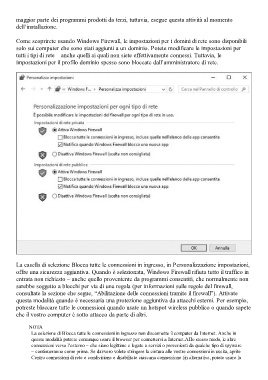Page 242 - Guida Windows 10
P. 242
maggior parte dei programmi prodotti da terzi, tuttavia, esegue questa attività al momento
dell’installazione.
Come scoprirete usando Windows Firewall, le impostazioni per i domini di rete sono disponibili
solo sui computer che sono stati aggiunti a un dominio. Potete modificare le impostazioni per
tutti i tipi di rete – anche quelli ai quali non siete effettivamente connessi. Tuttavia, le
impostazioni per il profilo dominio spesso sono bloccate dall’amministratore di rete.
La casella di selezione Blocca tutte le connessioni in ingresso, in Personalizzazione impostazioni,
offre una sicurezza aggiuntiva. Quando è selezionata, Windows Firewall rifiuta tutto il traffico in
entrata non richiesto – anche quello proveniente da programmi consentiti, che normalmente non
sarebbe soggetto a blocchi per via di una regola (per informazioni sulle regole del firewall,
consultate la sezione che segue, “Abilitazione delle connessioni tramite il firewall”). Attivate
questa modalità quando è necessaria una protezione aggiuntiva da attacchi esterni. Per esempio,
potreste bloccare tutte le connessioni quando usate un hotspot wireless pubblico o quando sapete
che il vostro computer è sotto attacco da parte di altri.
NOTA
La selezione di Blocca tutte le connessioni in ingresso non disconnette il computer da Internet. Anche in
questa modalità potrete comunque usare il browser per connettervi a Internet.AIIo stesso modo, le altre
connessioni verso l’esterno – che siano legittime e legate a servizi o provenienti da qualche tipo di spyware
– continueranno come prima. Se davvero volete stringere la cintura alle vostre connessioni in uscita, aprite
Centro connessioni di rete e condivisione e disabilitate ciascuna connessione (in alternativa, potete usare la